Microsoft가 win10 시스템을 출시한 이후 많은 사람들이 컴퓨터를 win10으로 업그레이드했습니다. 여전히 win7 시스템을 사용하고 있는 많은 친구들도 업그레이드하고 싶지만 실제로는 win10을 다운로드하여 설치할 수 있습니다. Microsoft 공식 홈페이지에서 다음과 같이 어떻게 작동하는지 살펴보겠습니다.
1. 먼저 Microsoft 공식 다운로드 주소를 열고 MediaCreationTool 도구를 다운로드하세요. 이 도구를 사용하면 시스템을 다운로드하고 USB 부팅 디스크를 만들 수 있습니다.
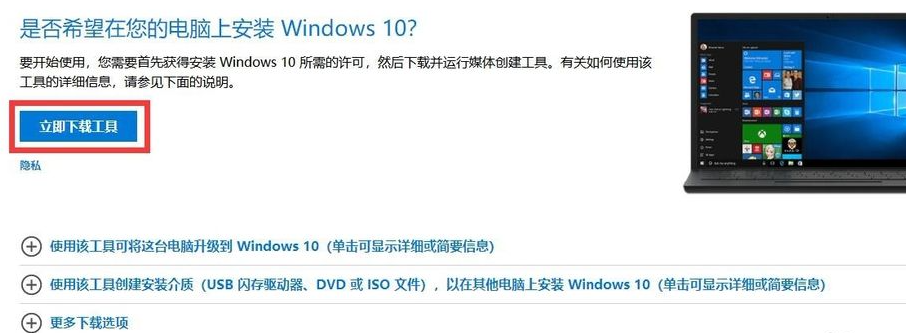
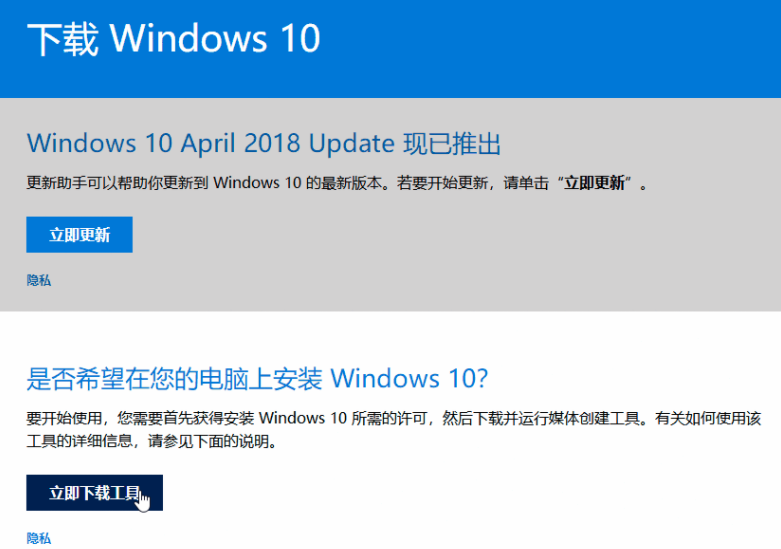
2. 방금 다운로드한 MediaCreationTool 도구를 찾아 수락을 클릭하고 다음 인터페이스로 들어갑니다.
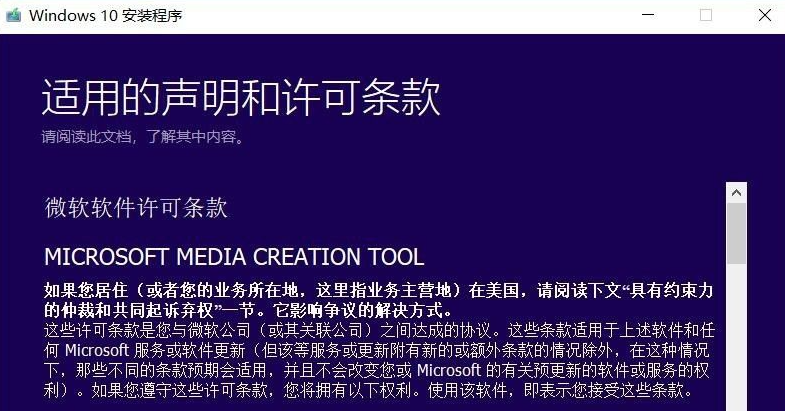
3. 다른 컴퓨터용 설치 미디어(U 디스크, DVD 또는 ISO 파일)를 생성하도록 선택합니다.

4 이 단계에서는 32비트 또는 32-비트를 선택해야 합니다. 64비트 시스템, 컴퓨터 구성에 따라 다운로드할 32비트 시스템 또는 64비트 시스템을 선택할 수 있습니다. 일반적으로 4G 컴퓨터의 경우 64비트 시스템을 다운로드하여 설치하는 것이 좋습니다. 메모리 이상이면 32비트 시스템을 다운로드하여 설치하는 것이 좋습니다. (메모리가 8G이고 32비트 시스템을 설치한 경우 시스템에서는 4G만 인식하기 때문입니다.)
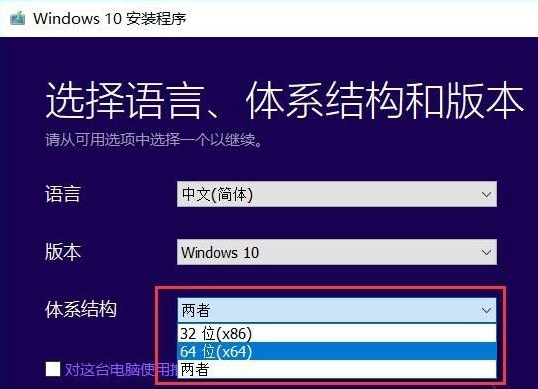
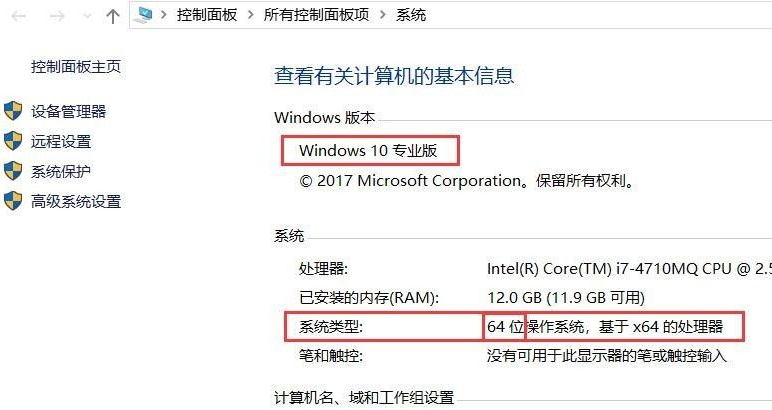
5. 시스템 버전을 선택한 후 다음을 클릭하여 설치 미디어 옵션을 선택합니다. 여기에 U 디스크가 있으면 다음을 클릭하세요.
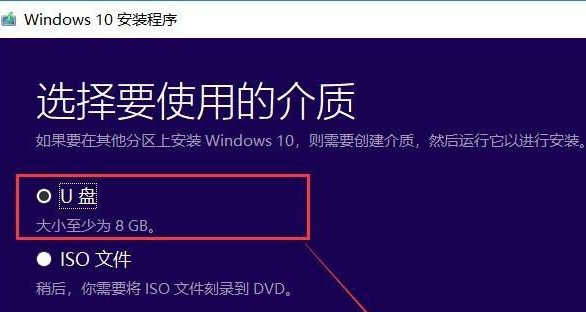
6. U 디스크를 미리 연결하세요. 여기에 U 디스크가 표시되지 않으면 클릭하여 드라이버 목록을 새로 고칠 수 있습니다. 그런 다음 다음을 클릭하여 USB 부팅 디스크 생성을 입력하고 완료될 때까지 천천히 기다립니다. 이 속도는 일반적으로 인터넷 속도와 컴퓨터 속도에 따라 10~20분 정도 소요됩니다. 이후 USB 부팅 디스크가 생성됩니다.
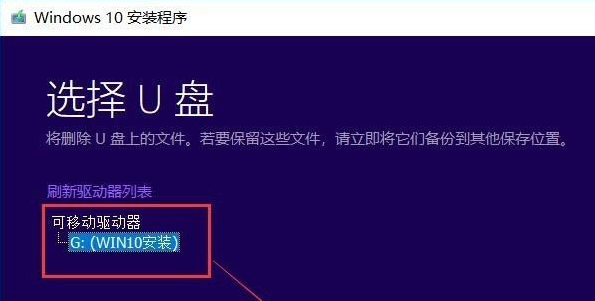
위 내용은 Microsoft 공식 웹사이트에서 win10 시스템을 다운로드하고 설치하는 방법을 설명한 내용입니다. 모든 분들께 도움이 되기를 바랍니다.
위 내용은 Microsoft 공식 웹사이트에서 win10을 다운로드하고 설치하는 방법의 상세 내용입니다. 자세한 내용은 PHP 중국어 웹사이트의 기타 관련 기사를 참조하세요!